System Settings/Workspace Behaviour/ca: Difference between revisions
Created page with "El tenir moltes finestres obertes en l'espai de treball pot ser confús. Els escriptoris virtuals us donen una forma de separar les tasques i mantenir un mínim d'ordre de les fi..." |
Created page with "En el mòdul '''Vores de la pantalla''' podeu triar entre certes accions que s'activen quan el ratolí es mou a una de les vores o cantonades de la pantalla. Cada vora i cantonad..." |
||
| Line 16: | Line 16: | ||
{{PrefIcon|Preferences-system-windows.png|Vores de la pantalla}} | {{PrefIcon|Preferences-system-windows.png|Vores de la pantalla}} | ||
En el mòdul '''Vores de la pantalla''' podeu triar entre certes accions que s'activen quan el ratolí es mou a una de les vores o cantonades de la pantalla. Cada vora i cantonada pot tenir la seva pròpia acció adjunta. També podeu decidir si voleu que les finestres es maximitzin quan les arrossegueu fins a la vora superior de la pantalla, o en mosaic quan s'arrosseguen als costats de la pantalla. Finalment, podeu definir el que passa amb les finestres quan s'arrosseguen a través de la vora de la pantalla. | |||
{{PrefIcon|Plasma.png|Espai de treball}} | {{PrefIcon|Plasma.png|Espai de treball}} | ||
Revision as of 16:44, 19 July 2011
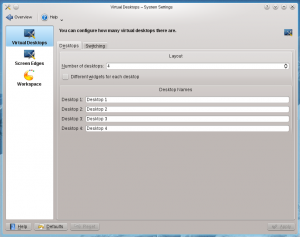 |
Configura l'espai de treball. |

Escriptoris virtuals
El tenir moltes finestres obertes en l'espai de treball pot ser confús. Els escriptoris virtuals us donen una forma de separar les tasques i mantenir un mínim d'ordre de les finestres. En el mòdul Escriptoris virtuals els podeu configurar. A la pestanya podeu establir el nombre d'escriptoris virtuals que vulgueu, i se'ls pot donar noms. La pestanya conté la configuració per canviar entre escriptoris virtuals: A la llista desplegable decidireu com funcionarà l'aspecte de la transició d'un escriptori virtual a un altre. També podeu configurar dreceres per anar entre els escriptoris virtuals, o a un escriptori en particular.

Vores de la pantalla
En el mòdul Vores de la pantalla podeu triar entre certes accions que s'activen quan el ratolí es mou a una de les vores o cantonades de la pantalla. Cada vora i cantonada pot tenir la seva pròpia acció adjunta. També podeu decidir si voleu que les finestres es maximitzin quan les arrossegueu fins a la vora superior de la pantalla, o en mosaic quan s'arrosseguen als costats de la pantalla. Finalment, podeu definir el que passa amb les finestres quan s'arrosseguen a través de la vora de la pantalla.

Espai de treball
In the Workspace module you can choose what type of workspace you want: a conventional desktop or a netbook-friendly one. You can also decide whether you want the Dashboard to display the same widgets as the desktop, or if it should have it own independent set of widgets.

